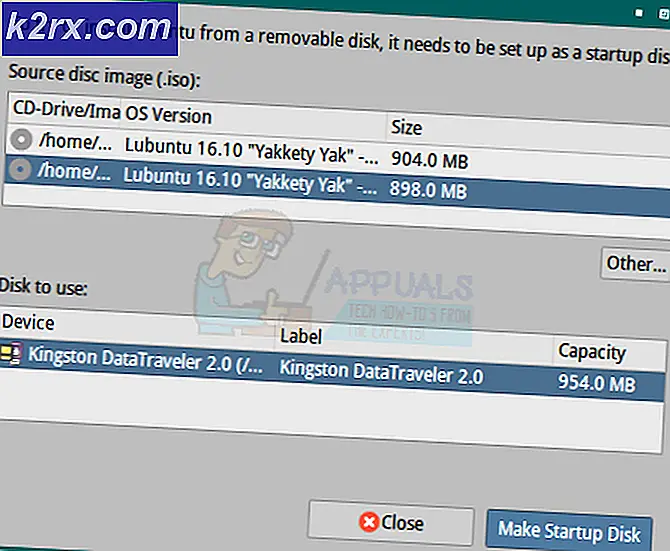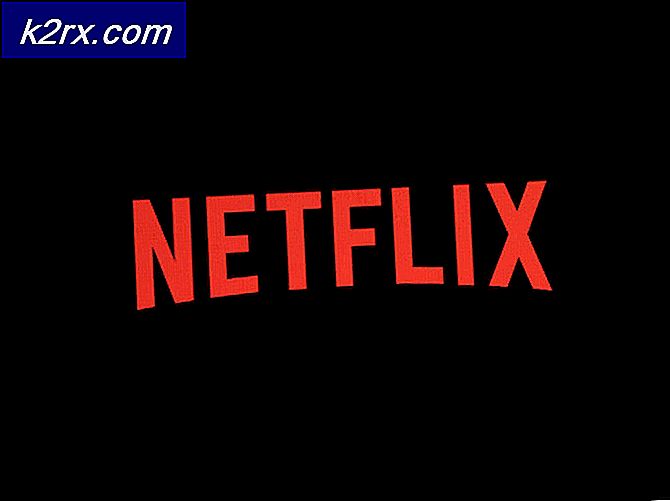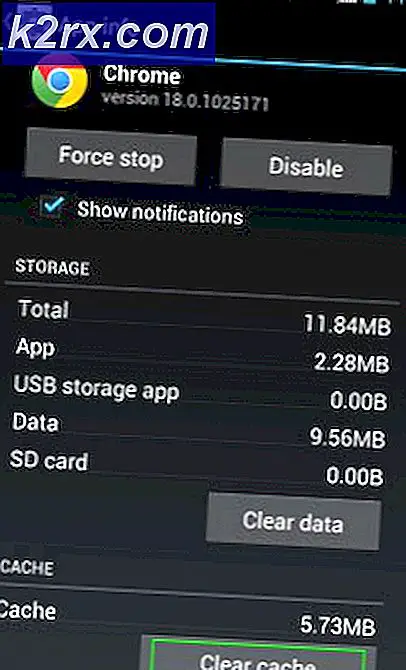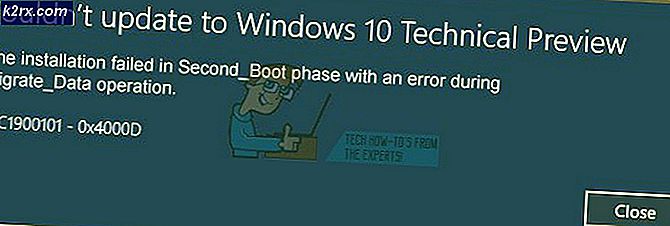วิธีการแก้ไขและตัดวิดีโอใน Windows 10 ด้วยแอป Photos
เนื่องจาก Microsoft ตัดสินใจหยุดการทำงานของ Movie Maker ด้วย Windows รุ่นใหม่ผู้ใช้บางรายจึงถูกทิ้งไว้โดยไม่มีวิธีที่ง่ายในการแก้ไขวิดีโอสั้น ๆ ที่ถ่ายด้วยตัวเอง
ผู้ใช้ส่วนใหญ่ที่ต้องการแก้ไขวิดีโอให้หันไปใช้โซลูชันของบุคคลที่สามที่เชื่อว่า Windows ไม่พร้อมที่จะทำเช่นนี้โดยค่าเริ่มต้น หากคุณเป็นผู้ใช้ Windows 10 คนใหม่คุณอาจไม่ทราบว่าระบบปฏิบัติการมีความสามารถในตัวเพื่อตัดหรือแบ่งส่วนของวิดีโอ
โชคดีที่ Windows สามารถปรับแต่งและแบ่งวิดีโอได้อย่างสมบูรณ์ แต่เส้นทางในการทำเช่นนั้นไม่ง่ายอย่างที่ใคร ๆ ก็เชื่อได้
หากคุณกำลังมองหาวิธีแก้ไขวิดีโอโดยไม่ต้องติดตั้งซอฟต์แวร์เพิ่มเติมให้ทำตามคำแนะนำด้านล่างในการใช้แอปรูปภาพเพื่อแบ่งและตัดวิดีโอ:
วิธีตัดหรือแยกวิดีโอด้วยแอป Photos ใน Windows 10
การแก้ไขวิดีโอภายใต้ Windows 10 เป็นเพียงเล็กน้อยที่ใช้งานง่าย เนื่องจากแอปเริ่มต้นสำหรับการเปิดวิดีโอคือภาพยนตร์และทีวีหนึ่งอาจคาดหวังว่าแอปนี้จะมีความสามารถในการแก้ไขภาพวิดีโอ ดีไม่ได้
วิธีเดียวที่จะตัดและแบ่งวิดีโอใน Windows 10 คือผ่านแอป Photos ต่อไปนี้เป็นคำแนะนำโดยย่อเกี่ยวกับวิธีการดำเนินการนี้:
PRO TIP: หากปัญหาเกิดขึ้นกับคอมพิวเตอร์หรือแล็ปท็อป / โน้ตบุ๊คคุณควรลองใช้ซอฟต์แวร์ Reimage Plus ซึ่งสามารถสแกนที่เก็บข้อมูลและแทนที่ไฟล์ที่เสียหายได้ วิธีนี้ใช้ได้ผลในกรณีส่วนใหญ่เนื่องจากปัญหาเกิดจากความเสียหายของระบบ คุณสามารถดาวน์โหลด Reimage Plus โดยคลิกที่นี่- ไปที่ตำแหน่งของวิดีโอที่คุณต้องการแก้ไขคลิกขวาและเลือก เปิดพร้อม> รูปภาพ
- เมื่อวิดีโอเปิดอยู่ในแอป รูปภาพ ให้กดปุ่ม แก้ไขและสร้าง ที่มุมบนขวาและเลือก ตัด
- จากนั้นคุณควรสังเกตลักษณะที่ปรากฏของแถบเลื่อนใหม่สองตัว ปรับแต่งเพื่อนำชิ้นส่วนที่ไม่จำเป็นออกจากวิดีโอและเน้นช่วงเวลาที่ดีที่สุด เมื่อพอใจกับผลการค้นหา ให้ คลิกปุ่ม บันทึกสำเนาที่ มุมขวาบนของแอปรูปภาพ
หมายเหตุ: เมื่อคุณกดปุ่ม บันทึกสำเนา ส่วนที่เลือกไว้ของวิดีโอจะได้รับการจัดเก็บไว้ในไฟล์แยกต่างหากพร้อมกับวิดีโอทั้งหมด Windows จะเพิ่มการสิ้นสุด Trim ในตอนท้ายของชื่อเพื่อให้คุณทราบว่าเป็นอย่างไร
หากคุณต้องการแยกวิดีโอเดี่ยวออกเป็นชิ้นเล็ก ๆ หลายชิ้นคุณจะต้องเปิดวิดีโอด้วยแอปรูปถ่ายตัดแต่งภาพเพียงครั้งเดียวจากนั้นเปิดวิดีโอต้นฉบับอีกครั้งเพื่อตัดใหม่อีกครั้ง คุณจะต้องทำอย่างเป็นระบบจนกว่าคุณจะสามารถแยกวิดีโอออกเป็นชิ้น ๆ ได้ตามที่คุณต้องการ
ดังที่คุณเห็นแอปรูปภาพเป็นเครื่องมือแก้ไขขั้นพื้นฐานที่สำคัญมาก แต่ใช้งานง่ายใช้งานง่ายและทำงานได้รวดเร็ว หากคุณต้องการตัดวิดีโอหรือแยกออกเป็นหลายส่วนก็จะได้งานที่ทำได้ในเวลาไม่นาน หากคุณกำลังมองหาบางสิ่งบางอย่างที่ซับซ้อนมากขึ้นคุณมีทางเลือกเพียงเล็กน้อย แต่ใช้โซลูชันของบุคคลที่ 3
PRO TIP: หากปัญหาเกิดขึ้นกับคอมพิวเตอร์หรือแล็ปท็อป / โน้ตบุ๊คคุณควรลองใช้ซอฟต์แวร์ Reimage Plus ซึ่งสามารถสแกนที่เก็บข้อมูลและแทนที่ไฟล์ที่เสียหายได้ วิธีนี้ใช้ได้ผลในกรณีส่วนใหญ่เนื่องจากปัญหาเกิดจากความเสียหายของระบบ คุณสามารถดาวน์โหลด Reimage Plus โดยคลิกที่นี่